PS怎么制作有两种颜色的字体?一些小伙伴目前学着PS,看到别人可以做出那么好看的图片,自己也很羡慕啊。刚才看到了一张图片,字体上居然有两种颜色,好想知道这是怎么做出来的,别急,就让小编来教大家,如何制作有两种颜色的字体!
我们先打开PS,新建一个文档,上次小编教大家的常用快捷键还记得不?新建文档按Ctrl+N。我们先给第一个字体图层的字弄上绿色。

接着再复制一个字体图层,我们把副本的字体弄成黄色

然后再把这个副本的文字给栅格化,如果你不把它栅格化,那么下面的步骤就搞不了啦。
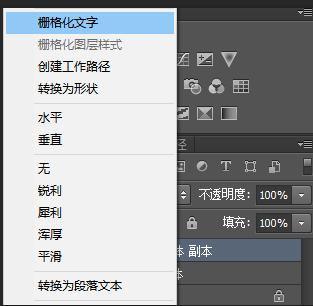
最后用选框工具,把副本文字给框住,按delete键删除,就可以获得字体有两种颜色的效果了,大功告成啦。
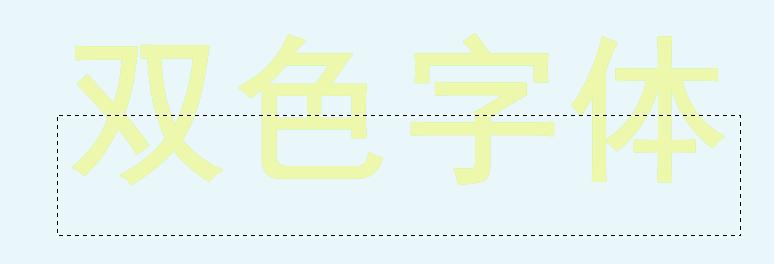

想把字体做出两种颜色,方法其实有很多,小编今天给大家讲的,是比较简单的,下次再教大家一些高级的!
今天的内容就到这里结束啦,小编教给你的技巧,你掌握了吗?看完就赶紧去试试吧!
各位小伙伴,如果想学PS,又对我们学校感兴趣的话,可以来看看我们的官网https://www.gzjsj.com/course/photoshop/,浏览一下我们的PS课程,方便的话,还可以到校看看,来验证小编所说的是否属实。在美迪电商教育学习,一定可以学到有用的知识!跟我们学习PS,下一个PS大神就是你!
以上小编为您整理的PS怎么制作有两种颜色的字体?就分享结束啦!想学习就要多问、多练、多思考,希望您能够早日成为大神。
想了解更多内容请联系:在线咨询
¥询价 课时:详询
¥询价 课时:详询
¥询价 课时:详询
¥询价 课时:详询
¥询价 课时:详询